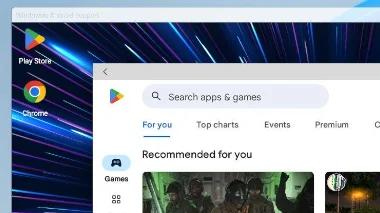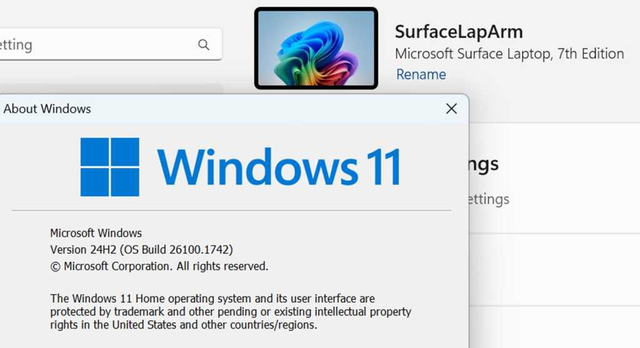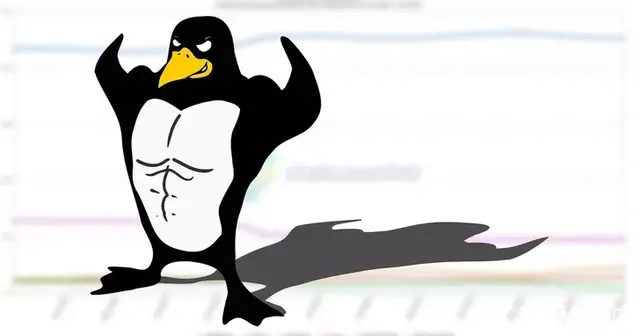在Windows里,总有一些隐藏的功能等待着我们去发现,而“上帝模式”(God Mode)便是其中之一。虽然名字听起来有些夸张,但它确实为用户提供了一个集中访问大量系统设置的便捷途径。

上帝模式并不是Windows 11独有的。实际上,它是从之前的Windows版本中延续下来的一个鲜为人知的功能。
通过上帝模式,你可以打开操作系统,调整那些通常隐藏起来的设置。你可以随心所欲地进行调整和修改,而且其中也包含了一些对日常用户非常有用的命令和工具。
简单来说,上帝模式并不是一个真正的“模式”或“功能”,而是一个包含了大量控制面板项和设置快捷方式的特殊文件夹。通过将这个文件夹放置在桌面上或开始菜单中,用户可以轻松访问并调整各种系统设置,而无需在控制面板或设置应用中四处寻找。
如何启用上帝模式?

启用上帝模式的过程相当简单,只需按照以下步骤操作:
创建新文件夹:在桌面上,右键点击空白区域,选择“新建” > “文件夹”。重命名文件夹:右键点击新创建的文件夹,选择“重命名”,然后将其重命名为GodMode.{ED7BA470-8E54-465E-825C-99712043E01C}。注意,这里的命名是区分大小写的,并且必须包含花括号和句点。应用重命名:按下Enter键或点击文件夹外的空白区域,文件夹图标将会改变,表明上帝模式已激活。上帝模式能做什么?
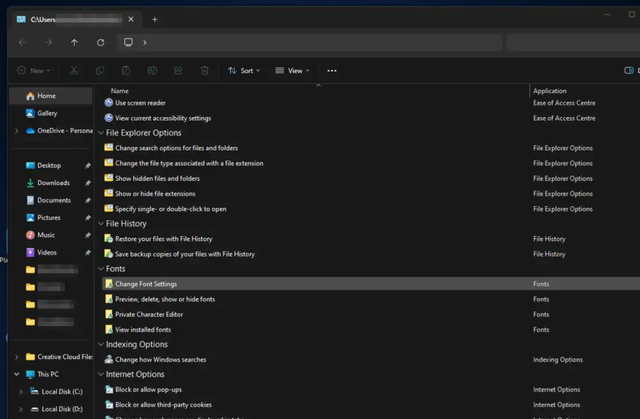
一旦启用了上帝模式,你将能够访问超过200个不同的系统设置和选项,包括但不限于:
网络和共享中心:管理网络连接、共享设置等。设备管理器:查看和管理硬件设备。电源选项:调整电源计划、电池设置等。BitLocker 驱动器加密:保护你的数据免受未授权访问。个性化设置:更改主题、背景、颜色等。辅助功能:调整屏幕阅读器、讲述人、高对比度等设置。使用技巧
自定义快捷方式:你可以将上帝模式文件夹中的任何快捷方式拖放到桌面或其他位置,以便更快地访问。分组和排序:右键点击文件夹空白区域,选择“按名称分组”或“按类别排序”,以更好地组织设置项。更改视图:右键点击文件夹中的任意位置,选择“查看”,然后调整图标大小或选择其他视图模式。如何禁用上帝模式?
如果你不再需要上帝模式,只需删除该文件夹即可。如果之前将快捷方式移动到了其他位置,也请一并删除。
上帝模式为Windows 11用户提供了一个强大的工具。虽然它可能不是每个用户都需要的,但对于那些经常需要深入系统设置的用户来说,它无疑是一个宝贵的资源。通过简单的几步操作,你就可以解锁Windows 11的隐藏功能,享受更加个性化的系统体验。